Centralisez vos explorateurs Windows avec Clover
Sommaire
I. Présentation de Clover
Parmi les améliorations auxquelles les développeurs de Windows devraient penser, c'est bien la centralisation des fenêtres de l'explorateur Windows "en mode navigateur web". C'est ce que permet de faire Clover, il reprend la méthode "onglet" des navigateurs dans l'explorateur de fichier Windows et résout ainsi un problème gênant lorsque l'on est amené à gérer plusieurs fenêtres d'exploration, voyez plutôt :
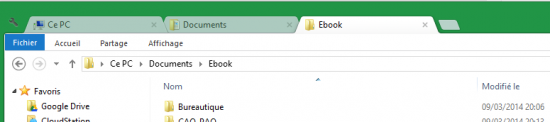
Nous allons dans ce tutoriel voir son installation (très simple) et son utilisation courante. Pour ma part, j'effectue ce tutoriel sur une machine Windows 8.1 avec la version 3 de Clover.
II. Téléchargement et installation de Clover
Il faut commencer à télécharger Clover, on va d'ailleurs le trouver directement sur le site des développeurs de l'outil : Clover On pourra ensuite installer Clover, elle ne demande aucune configuration spécifique. À la fin de l'installation, votre explorateur de fichier va redémarrer, car Clover va prendre le relais.
Ça y est, Clover peut maintenant être utilisé !
III. Utilisation courante de Clover
L’utilisation de Clover en tant que navigateur par défaut se fait automatiquement.
Note : La désinstallation de Clover via "Programmes et fonctionnalités" va repositionner l'explorateur habituel de Windows par défaut de façon automatique sans poser de problème.
On peut alors voir que l'on peut facilement ouvrir plusieurs répertoires et que ceux-ci vont se mettre sous forme d'onglet dans l'explorateur :
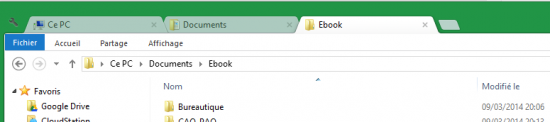
On peut également utiliser des fonctions très pratique de Clover qui ne sont pas présentes dans l'explorateur par défaut, par exemple :
- Un clic central (clic de la molette de votre souris ou "troisième clic") sur un répertoire va ouvrir ce répertoire dans un nouvel onglet, à la manière d'un navigateur
- Dans un répertoire, un double clique dans une zone vide va remonter au répertoire parent
- Un double clique sur un onglet représentant un répertoire va fermer celui-ci
Comme sur un navigateur, on pourra ouvrir un onglet facilement en cliquant sur le mini-onglet présent à droite de la barre d'onglet :

On peut changer quelques paramétrages en cliquant sur la clé à molette en haut à gauche de l'explorateur de fichier :
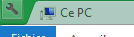
On peut alors exporter ou importer des favoris (que nous allons voir juste après) au format HTML ou alors activer ou désactiver certaines fonctionnalités comme la validation à la fermeture ou certains raccourcis expliqués plus haut :
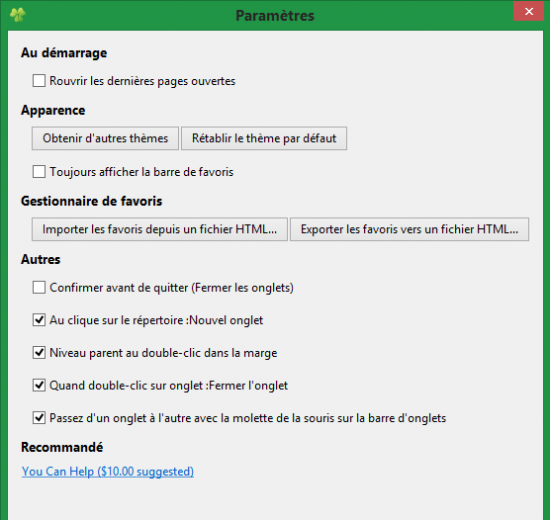
On peut également gérer les Favoris qui sont une fonction très intéressante de Clover, car ils sont positionnés au même endroit que les favoris de navigateurs. Il faut pour cela activer l'affichage de la barre des favoris via Ctrl + Maj + B ou au clic :
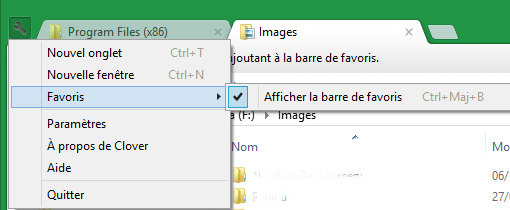
On voit alors la barre de favoris vide apparaitre en dessous des onglets, on peut alors faire un clic droit sur celle-ci puis "Ajouter un dossier" ou "Ajouter un page" (par page, il faut comprendre répertoire). On peut alors avoir une barre assez complète :
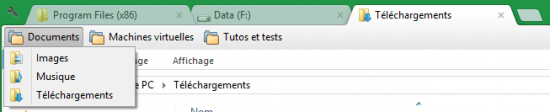
Clover est un outil assez pratique, le seul problème est qu'une fois que l'on a pris l'habitude de l'utiliser, on a vite envie de l'installer sur tous les postes sur lesquels on travaille !










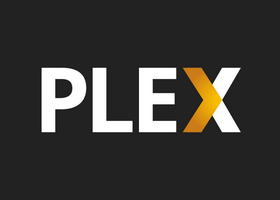

J’ai découvert Clover par un autre biais et l’utilise depuis 15 jours sur mes différents PC. Je le trouve réellement agréable, ergonomique, bien pensé et n’ai pas eu de bugs jusqu’à aujourd’hui.
Encore merci pour ce tuto bien écrit.
bonjour , jai installé clover sur mon pc portable mais ,il n’ai pas mon explorateeur par default , je suis donc obliger chaque fois d’ouvrir avec le logo, je suis sous vista , avez vous une réponse a mon probleme , en vous remerciant par avance.